Mục lục
Mục lục
Biết cách sử dụng các phím tắt laptop giúp bạn xử lý nhanh chóng khi máy tính gặp sự cố hoặc cần khởi động lại hệ thống. Ở bài viết dưới đay, Phúc Anh xin hướng dẫn bạn cách sử dụng tổ hợp phím tắt đó

Phím tắt tắt máy tính thông dụng nhất là Alt + F4 khi đang ở màn hình Desktop. Tổ hợp phím này sẽ hiển thị hộp thoại shutdown cho phép bạn chọn tắt máy, khởi động lại hoặc chế độ ngủ.

Cách tắt laptop bằng phím tắt khác là sử dụng Windows + X để mở menu Quick Link. Sau đó nhấn phím U hai lần liên tiếp để tắt máy nhanh chóng. Đây là phương pháp tắt máy tính nhanh được nhiều người ưa chuộng.

Phím tắt khởi động lại máy tính phổ biến nhất là Ctrl + Alt + Delete. Tổ hợp phím này mở màn hình bảo mật Windows, từ đây bạn có thể chọn tùy chọn restart ở góc dưới bên phải.

Để reset laptop nhanh hơn, bạn có thể sử dụng Windows + R để mở hộp thoại Run. Gõ lệnh "shutdown /r /t 0" và nhấn Enter để khởi động lại máy ngay lập tức. Phương pháp này rất hữu ích khi cần reset máy tính khẩn cấp.
Khi laptop bị treo hoặc không phản hồi, phím tắt Task Manager là Ctrl + Shift + Esc sẽ giúp bạn mở Task Manager nhanh chóng. Từ đây có thể tắt các ứng dụng không phản hồi đang gây ra sự cố.

Phím tắt Alt + Tab giúp chuyển đổi giữa các ứng dụng đang chạy. Tổ hợp phím này rất hữu ích khi cần thoát khỏi ứng dụng bị treo để thực hiện các thao tác khác.
Trong trường hợp các phím tắt laptop không hoạt động, bạn cần thực hiện tắt máy cứng. Giữ nút nguồn trong 5-10 giây cho đến khi máy tắt hoàn toàn. Đây là phương pháp tắt laptop khẩn cấp cuối cùng.

Đối với laptop có pin rời, bạn có thể tháo pin và adapter để reset hoàn toàn hệ thống. Tuy nhiên, chỉ nên sử dụng phương pháp này khi thực sự cần thiết vì có thể gây mất dữ liệu.
Sử dụng lệnh tắt máy tính qua Command Prompt là cách chuyên nghiệp để điều khiển laptop. Mở Command Prompt và gõ "shutdown /s /t 0" để tắt máy ngay lập tức.

Lệnh "shutdown /r /t 0" giúp khởi động lại máy tính một cách nhanh chóng. Bạn cũng có thể thêm thời gian delay bằng cách thay đổi số 0 thành số giây mong muốn.
Windows + L giúp khóa màn hình nhanh chóng khi cần rời khỏi máy tính. Ctrl + Alt + F4 có thể tắt ứng dụng hiện tại một cách cưỡng bức khi ứng dụng bị treo.

Phím tắt Windows + I mở Settings nhanh chóng, từ đây bạn có thể truy cập các tùy chọn nguồn điện và shutdown. Đây là cách tắt máy laptop thông qua giao diện Settings của Windows.
Việc sử dụng tổ hợp phím tắt máy tính cần được thực hiện cẩn thận. Luôn lưu công việc trước khi thực hiện các thao tác tắt máy hoặc reset để tránh mất dữ liệu quan trọng.

Tổng hợp một số phím tắt khác trên máy tính
Bên cạnh những phím tắt giúp restart & vào chế độ Recovery trên máy tính, bạn có thể tham khảo thêm một số tổ hợp phím tắt khác dưới đây như sau:
| Tổ hợp phím | Chức năng |
| Win + L |
Khóa màn hình nhanh |
| Win + D | Hiện/ẩn nhanh màn hình Desktop |
| Alt + Tab | Chuyển đổi giữa các cửa sổ ứng dụng đang mở |
| Win + E | Mở nhanh File Explorer |
| Win + I | Mở phần cài đặt (Settings) của Windows |
| Ctrl + S | Lưu nhanh tài liệu hoặc file đang chỉnh sửa |
| Ctrl + Z | Hoàn tác hành động vừa thực hiện (Undo |
| Ctrl + Y | Lùi lại hành động vừa hoàn tác (Redo) |
Chỉ sử dụng tắt máy cứng khi các phương pháp khác không hiệu quả. Việc tắt máy đột ngột có thể gây hỏng hệ thống hoặc mất dữ liệu đang được xử lý.
Phúc Anh Smart World tự hào là địa chỉ uy tín tại Hà Nội chuyên cung cấp các sản phẩm công nghệ chính hãng như laptop giá rẻ, máy tính văn phòng ......và nhiều thiết bị điện tử hiện đại khác. . Hãy đến ngay Phúc Anh Smart để tìm hiểu và sở hữu những sản phẩm công nghệ chất lượng, chính hãng với mức giá tốt nhất!
Theo dõi Phúc Anh để biết được nhiều mẹo hay hơn bạn nhé!
Bài viết khác


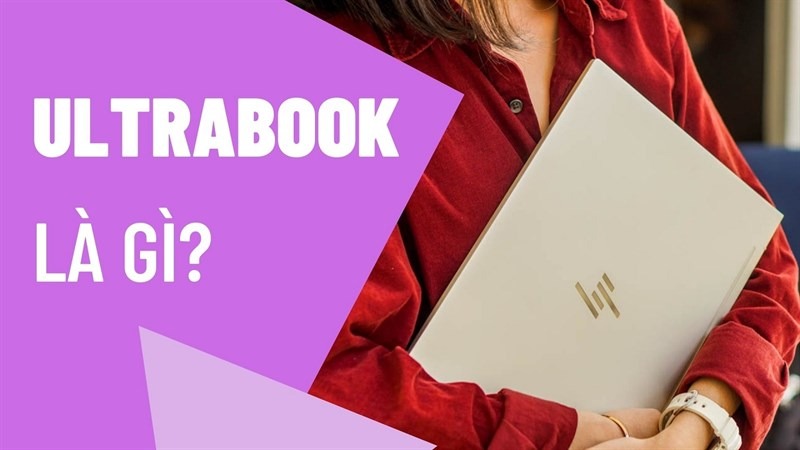

|
Phòng bán hàng trực tuyến
Địa chỉ: Tầng 4, 89 Lê Duẩn, phường Cửa Nam, Hà Nội Điện thoại: 1900 2164 (ext 1) Hoặc 0974 55 88 11  Chat zalo Bán hàng trực tuyến Chat zalo Bán hàng trực tuyến Email: banhangonline@phucanh.com.vn [Bản đồ đường đi] |
Showroom Phúc anh 15 xã đàn
Địa chỉ: 15 Xã Đàn, phường Kim Liên, Hà Nội. Điện thoại: (024) 3968 9966 (ext 1)  Chat zalo Phúc Anh 15 Xã Đàn Chat zalo Phúc Anh 15 Xã Đàn
Email: phucanh.xadan@phucanh.com.vn Giờ mở cửa từ 08h00 đến 21h00 [Bản đồ đường đi] |
Trụ sở chính/ Showroom PHÚC ANH 152 TRẦN DUY HƯNG
Địa chỉ: 152-154 Trần Duy Hưng, phường Yên Hoà, Hà Nội. Điện thoại: (024) 3968 9966 (ext 2)  Chat zalo Phúc Anh 152 Trần Duy Hưng Chat zalo Phúc Anh 152 Trần Duy Hưng
Email: phucanh.tranduyhung@phucanh.com.vn Giờ mở cửa từ 08h00 đến 21h00 [Bản đồ đường đi] |
PHÒNG KINH DOANH PHÂN PHỐI
Địa chỉ: Tầng 5, 134 Thái Hà, phường Đống Đa, Hà Nội. Điện thoại: 097 322 7711 Email: kdpp@phucanh.com.vn [Bản đồ đường đi] |
|
PHÒNG DỰ ÁN VÀ KHÁCH HÀNG DOANH NGHIỆP
Địa chỉ: Tầng 5,134 Thái Hà, phường Đống Đa, Hà Nội. Điện thoại: 1900 2164 (ext 2)  Chat zalo Dự án và khách hàng Doanh nghiệp Chat zalo Dự án và khách hàng Doanh nghiệp Hoặc 038 658 6699 Email: kdda@phucanh.com.vn [Bản đồ đường đi] |
SHOWROOM Phúc Anh 89 Lê Duẩn
Địa chỉ: 89 Lê Duẩn, phường Cửa Nam, Hà Nội. Điện thoại: (024) 3968 9966 (ext 6)  Chat zalo với Phúc Anh 89 Lê Duẩn Chat zalo với Phúc Anh 89 Lê Duẩn Email: phucanh.leduan@phucanh.com.vn Giờ mở cửa từ 08h00 đến 21h00 [Bản đồ đường đi] |
showroom PHÚC ANH 134 THÁI HÀ
Địa chỉ: 134 Thái Hà, phường Đống Đa, Hà Nội. Điện thoại: (024) 3968 9966 (ext 3)  Chat zalo với Phúc Anh 134 Thái Hà Chat zalo với Phúc Anh 134 Thái Hà Email: phucanh.thaiha@phucanh.com.vn Giờ mở cửa từ 08h đến 21h00 [Bản đồ đường đi] |
Showroom Phúc anh 141 phạm văn đồng
Địa chỉ: 141-143 Phạm Văn Đồng (ngã ba Hoàng Quốc Việt - Phạm Văn Đồng), phường Phú Diễn, Hà Nội Điện thoại: (024) 3968 9966 (ext 5)  Chat zalo Phúc Anh 141 Phạm Văn Đồng Chat zalo Phúc Anh 141 Phạm Văn Đồng
Email: phucanh.phamvandong@phucanh.com.vn Giờ mở cửa từ 08h00 đến 21h00 [Bản đồ đường đi] |
Hãy Like fanpage Phúc Anh để trở thành Fan của Phúc Anh ngay trong hôm nay!
Phúc Anh 15 Xã Đàn, Đống Đa, Hà Nội
Điện thoại: (024) 35737383
Phúc Anh 152 - 154 Trần Duy Hưng, Cầu Giấy, Hà Nội
Điện thoại: (024) 37545599
Phúc Anh 169 Thái Hà, Đống Đa, Hà Nội
Điện thoại: (024) 38571919
Phúc Anh 150 Nguyễn Văn Cừ, Long Biên, Hà Nội
Điện thoại: (024) 39689966
Phúc Anh 141 - 143 Phạm Văn Đồng, Cầu Giấy, Hà Nội
Sản phẩm Gaming: (Nhánh 1)
PC Gaming (Nhánh phụ 1)
Laptop Gaming, Màn hình Gaming (Nhánh phụ 2)
Bàn phím, Chuột, Gear (Nhánh phụ 3)
Sản phẩm, giải pháp cho doanh nghiệp: (Nhánh 2)
Máy chủ, Máy Workstation lắp ráp, Thiết bị mạng, Hệ thống lưu trữ (Nhánh phụ 1)
Laptop cao cấp, Máy Workstation đồng bộ (Nhánh phụ 2)
Máy tính cho doanh nghiệp, Phần mềm bản quyền (Nhánh phụ 3)
Máy in, máy chiếu, máy văn phòng cho doanh nghiệp (Nhánh phụ 4)
Thiết bị bán hàng siêu thị (Nhánh phụ 5)
Sản phẩm, Giải pháp camera an ninh, nhà thông minh: (Nhánh 3)
Camera, máy chấm công, chuông cửa có hình, khóa thông minh, thiết bị nhà thông minh

